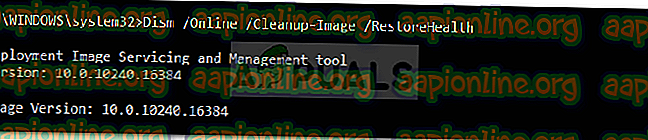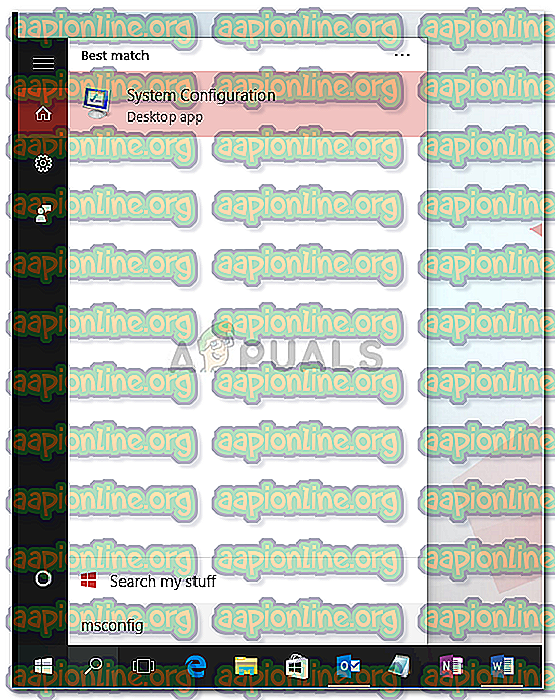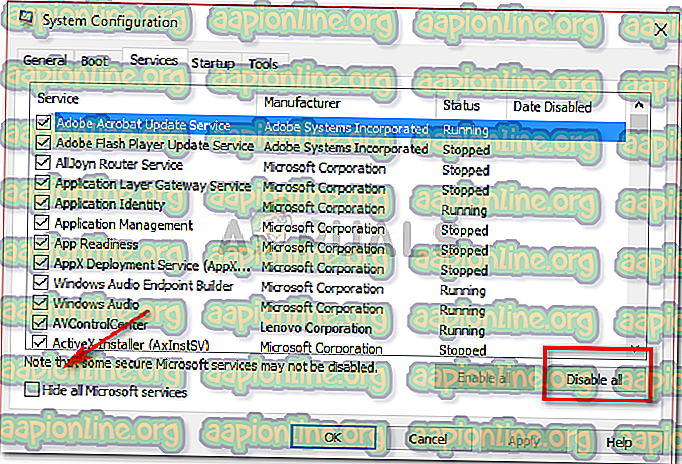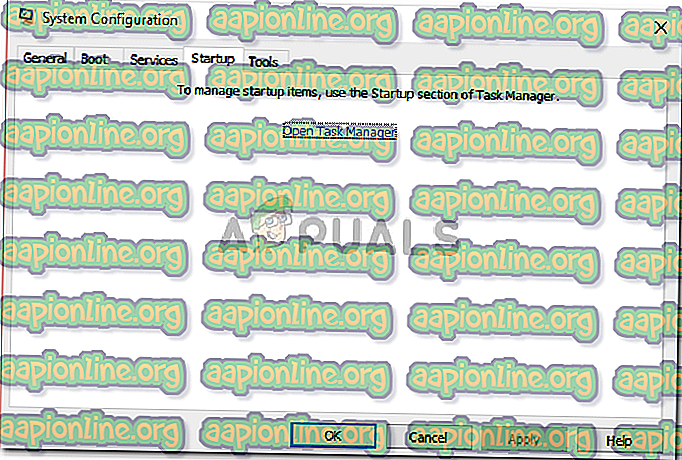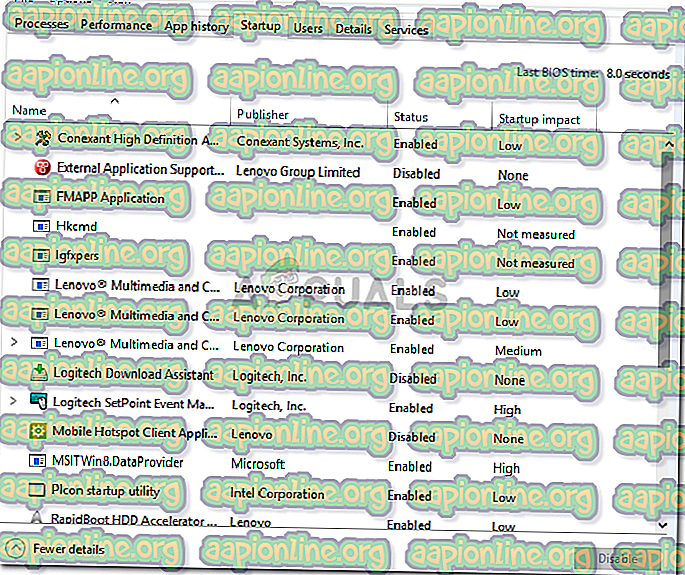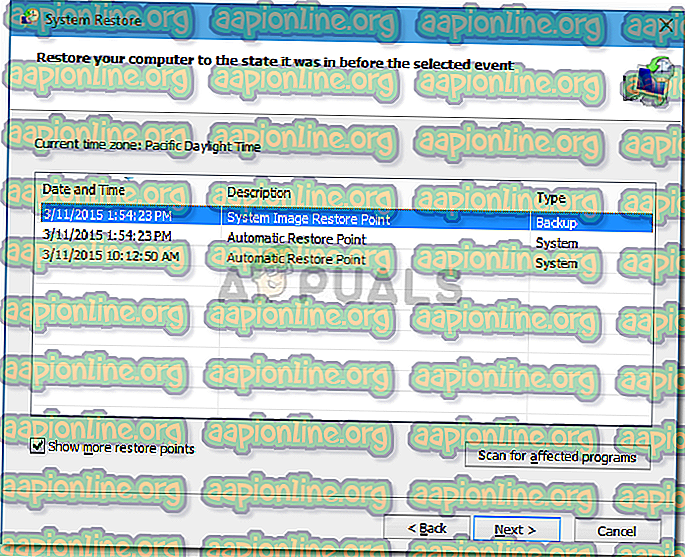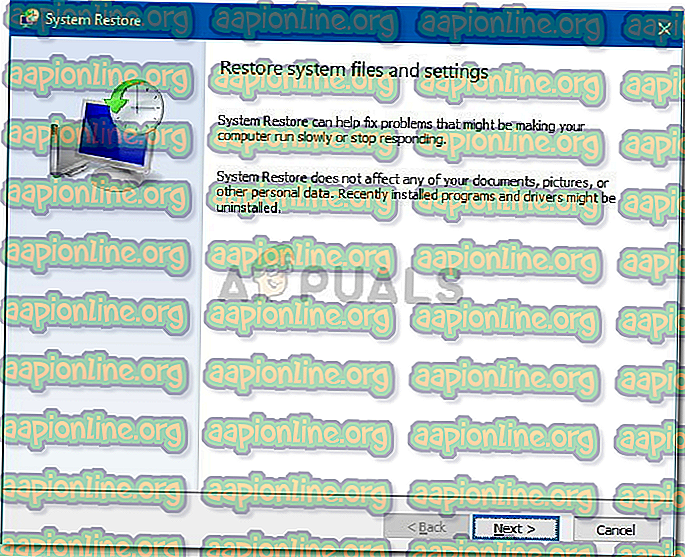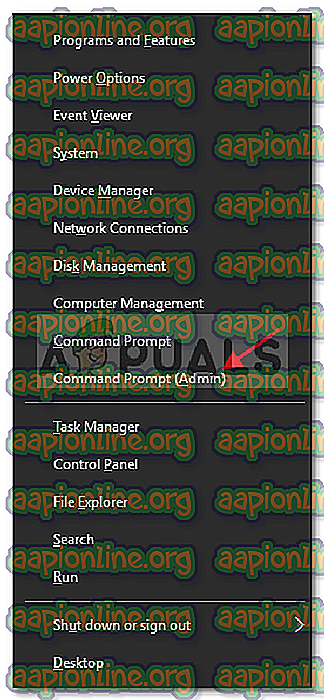Popravak: Pogreška instalacijskog sustava Windows 1722
Windows Installer je ugrađena komponenta sustava Windows koja se koristi za instaliranje, uklanjanje i održavanje softvera na računalnom sustavu. Kad vam je Windows Installer neispravan, nećete moći instalirati softver koji postaje vrlo frustrirajući. Sustav nije dobar ako čovjek nije u mogućnosti instalirati nove stvari na softver za svoju korist.
Windows Installer Error 1722 je greška koja opoziva instalaciju vašeg softvera. I ne samo to, nećete moći ukloniti nijedan softver iz sustava. Ova se pogreška može pojaviti tijekom pokretanja, isključivanja i isključivanja sustava Windows. To može uzrokovati da se vaš sustav smrzne na nekoliko sekundi, utjecati će vrijeme reakcije miša ili tipkovnice itd. Da bismo vas spasili od takvog niza događaja, spomenuli smo nekoliko rješenja koja će vam pomoći u rješavanju problema.,

Što uzrokuje pogrešku programa Windows Installer 1722?
- Nevažeći / oštećeni unosi u registar . Ako je vaš registar oštećen zbog nedavne promjene softvera, tj. Instalirajte ili deinstalirajte koji se odnose na instalacijski program Windows.
- Nepotpuna instalacija . Do pogreške može doći ako ste imali nepotpunu instalaciju softvera koja se odnosi na Windows Installer.
Ispod su navedena moguća rješenja za ispravljanje pogreške 1722.
1. rješenje: skeniranje registra sustava Windows
Kao što smo spomenuli, greška može biti uzrokovana korumpiranim ili nevažećim unosima u Windows registar. Stoga je vaša prva radnja skeniranje registra sustava Windows za bilo kakve pogreške u registru. Za skeniranje registra napravite sljedeće:
- Otvorite izbornik Start i unesite cmd .
- Kliknite na cmd da biste ga otvorili.
- U cmd upišite sljedeću naredbu:

scanreg / auto
To skenira vaš registar s bilo kakvim pogreškama i koristi sigurnosnu kopiju za vraćanje bilo kojeg oštećenog ili nevažećeg registra. Ovo će potrajati neko vrijeme, obavezno ga pričekajte.
- Nakon što je to učinjeno, unesite sljedeću naredbu:
scanreg / popraviti
To će popraviti vaše oštećene registre u slučaju da nema sigurnosne kopije.
2. rješenje: Upotrijebite alat za provjeru sistemskih datoteka
Provjera sistemskih datoteka ugrađeni je uslužni program u sustavu Windows koji omogućuje skeniranje sustava za pronalazak oštećenih datoteka i popravak. Vaša bi pogreška vrlo dobro mogla biti posljedica oštećenih datoteka programa Windows Installer na koje je utjecao drugi program tijekom instalacije. Kako biste skenirali svoj uređaj, evo što treba učiniti:
- Otvorite Start meni i upišite cmd .
- Kliknite desnom tipkom miša i odaberite " Pokreni kao administrator ".
- Kada se naredbeni redak učita, unesite sljedeću naredbu:
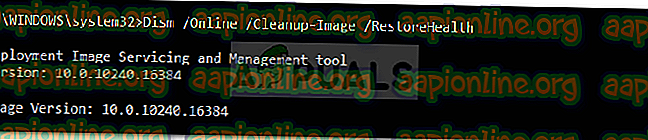
DISM.exe / Online / Cleanup-image / Restorehealth
- Pričekajte da se dovrši i tada unesite ovo:

sfc / scannow
Obavezno je ne prekidajte dok sustav provjerava oštećene datoteke ili ih popravlja.
3. rješenje: Čistite čizmu
Čisto pokretanje sustava može ukloniti sve sukobe koji nastanu tijekom instalacije softvera. To znači pokrenuti svoj sustav s minimalno potrebnim upravljačkim programima i programima. Evo kako izvesti čisto podizanje sustava:
- Provjerite jeste li prijavljeni kao administrator .
- Kliknite Start meni i upišite msconfig .
- Otvorite konfiguraciju sustava iz rezultata.
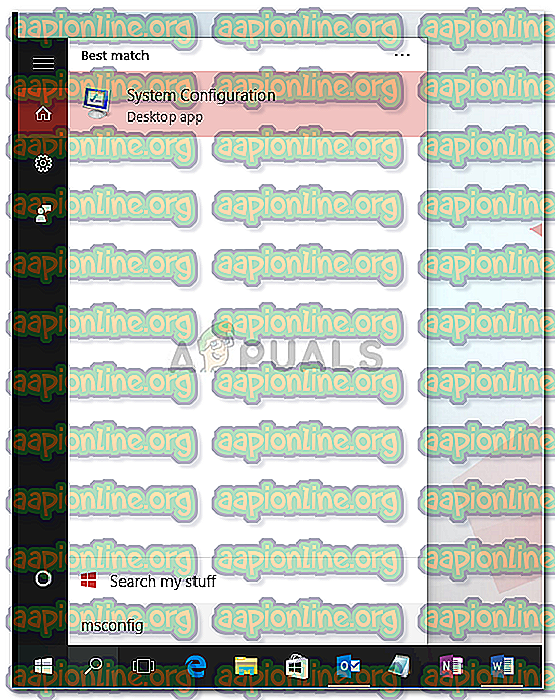
- U prozoru za konfiguraciju sustava prebacite se na karticu Usluge .
- Tamo obavezno poništite okvir " Sakrij sve Microsoftove usluge ", a zatim kliknite " Onemogući sve ".
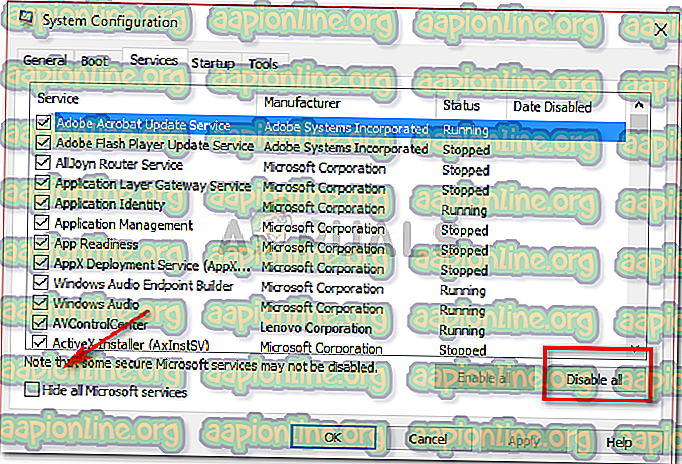
- Sada se prebacite na karticu Pokretanje i kliknite na " Otvori upravitelj zadataka ".
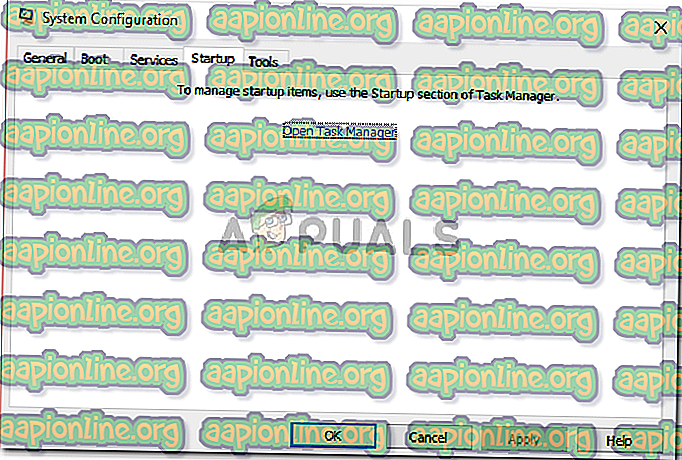
- Otvorit će se prozor pokretanja u Upravitelju zadataka. Odaberite svaki predmet, a zatim odaberite Onemogući .
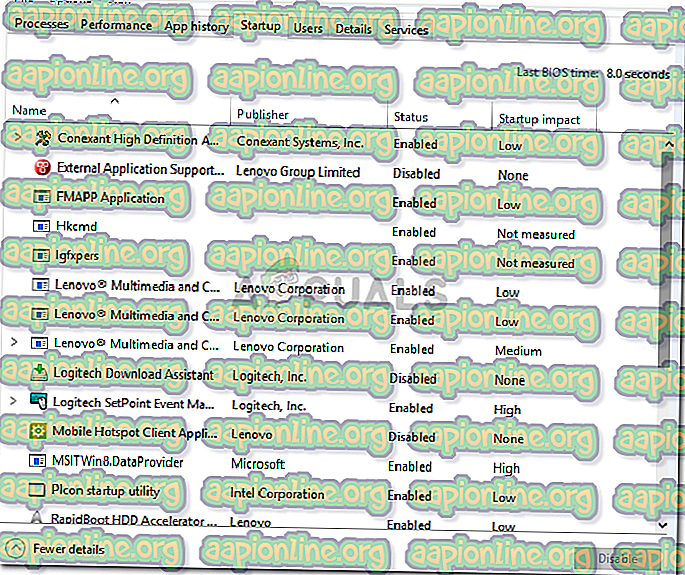
- Zatvorite prozor Upravitelj zadataka.
- Sada na kartici Pokretanje u konfiguraciji sustava samo kliknite U redu.
- Ponovo pokrenite uređaj.
Napomena : Važno je napomenuti da ako je vaše računalo spojeno na mrežu i ako unesete izmjene u konfiguraciju sustava, postavke mrežnih pravila pokušaće vas spriječiti.
4. rješenje: Vraćanje sustava
Problem možete riješiti vraćanjem uređaja na ranije mjesto prije pojave pogreške. Da biste obnovili sustav, učinite sljedeće:
- Kliknite na izbornik Start i kliknite na upravljačku ploču .
- Unesite okvir za oporavak u okvir za pretraživanje na upravljačkoj ploči, a zatim ga dodirnite.
- Odaberite " Otvori vraćanje sustava ", a zatim kliknite Dalje.
- Na prikazanom popisu odaberite najnoviji upravljački program ili ažuriranje, a zatim kliknite ' Skeniraj za pogođene programe '.
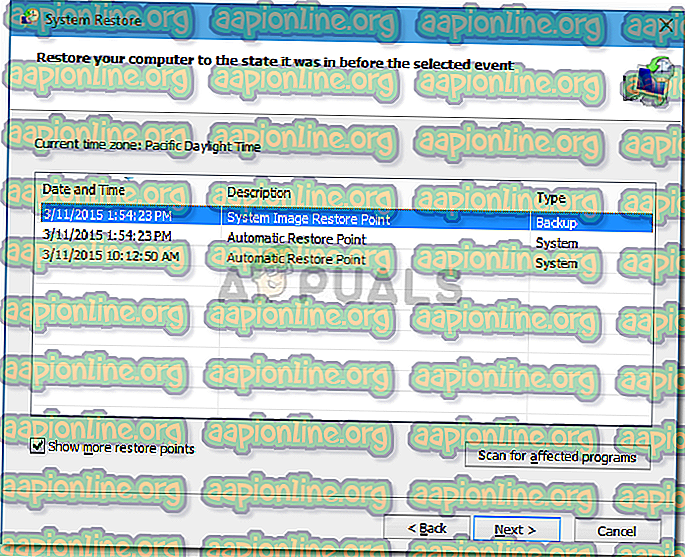
- Prikazat će vam se popis stavki koje će biti izbrisane, ako s tim niste u redu, kliknite Sljedeće, a zatim Završi u suprotnom odaberite još jedno ažuriranje s popisa.
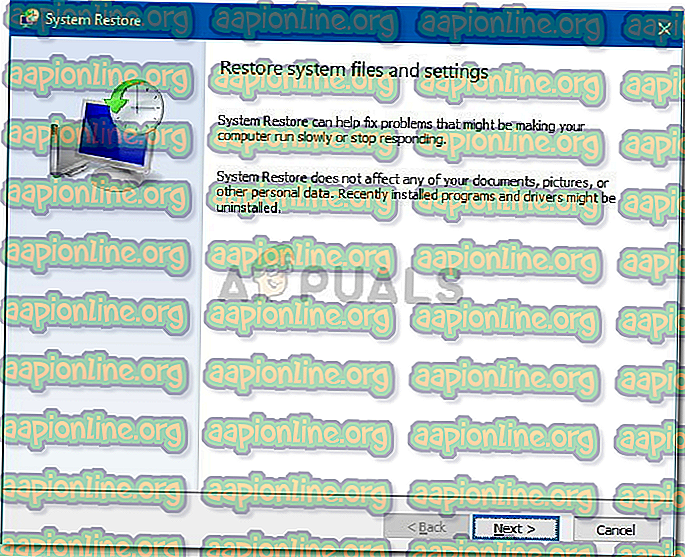
5. rješenje: Ponovno registrirajte Windows Installer
Ako ponovno registrirate svoj Windows Installer, to može popraviti datoteke zbog kojih se pogreška pojavio. Da biste ponovno registrirali svoj Windows Installer, napravite sljedeće:
- Zatvorite sve Windows programe.
- Pritisnite Winkey + X i odaberite " Command Prompt (Administrator) ".
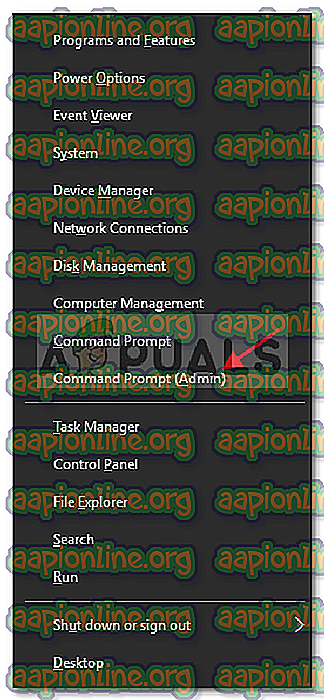
- Upišite sljedeće:
msiexec / odjaviti msiexec / regserver